Come configurare Dynamics CRM in un'attività di copia
Questo articolo illustra come usare l'attività di copia in una pipeline di dati per copiare dati da e in Dynamics CRM.
Prerequisiti
Per usare questo connettore con l'autenticazione dell'entità servizio di Azure AD, è necessario configurare l'autenticazione da server a server (S2S) in Dynamics CRM. Registrare prima di tutto l'utente dell'applicazione (entità servizio) in Microsoft Entra. Per altre informazioni, vedere Creare un'applicazione Microsoft Entra e un'entità servizio in grado di accedere alle risorse.
Durante la registrazione dell'applicazione sarà necessario creare l'utente in Dynamics CRM e concedere le autorizzazioni. Queste autorizzazioni possono essere concesse direttamente o indirettamente aggiungendo l'utente dell'applicazione a un team a cui sono state concesse le autorizzazioni in Dynamics CRM. Per altre informazioni su come configurare un utente dell'applicazione per l'autenticazione con Dynamics CRM, vedere Usare l'autenticazione da server a server a server a tenant singolo.
Configurazione supportata
Per la configurazione di ogni scheda nell'attività di copia, passare rispettivamente alle sezioni seguenti.
Generali
Per Configurazione della scheda Generale , passare a Impostazioni generali.
Origine
Passare alla scheda Origine per configurare l'origine dell'attività di copia. Per la configurazione dettagliata, vedere il contenuto seguente.
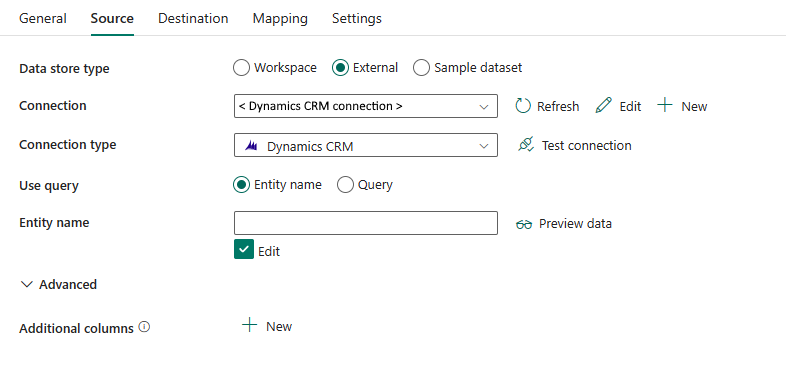
Sono necessarie le proprietà seguenti:
- Tipo di archivio dati: selezionare Esterno.
- Connessione ion: selezionare una connessione Dynamics CRM esistente dall'elenco delle connessioni. Se non esiste alcuna connessione, creare una nuova connessione Dynamics CRM selezionando Nuovo.
- tipo di Connessione ion: selezionare Dynamics CRM.
- Usare la query: specificare il modo usato per leggere i dati. È possibile scegliere Nome entità per leggere i dati usando il nome dell'entità o Query per usare la query per leggere i dati.
Nome entità: selezionare il nome dell'entità dall'elenco a discesa oppure selezionare Modifica per immetterlo manualmente. È il nome logico dell'entità da recuperare.
Query: uso di FetchXML per leggere i dati da Dynamics CRM. FetchXML è un linguaggio di query proprietario usato in Dynamics online e in locale. Vedi l'esempio seguente. Per altre informazioni, vedere Creare query con FetchXML.
Query FetchXML di esempio:
<fetch> <entity name="account"> <attribute name="accountid" /> <attribute name="name" /> <attribute name="marketingonly" /> <attribute name="modifiedon" /> <order attribute="modifiedon" descending="false" /> <filter type="and"> <condition attribute ="modifiedon" operator="between"> <value>2017-03-10 18:40:00z</value> <value>2017-03-12 20:40:00z</value> </condition> </filter> </entity> </fetch>
In Avanzate è possibile specificare i campi seguenti:
- Colonne aggiuntive: aggiungere altre colonne di dati per archiviare il percorso relativo o il valore statico dei file di origine. L'espressione è supportata per quest'ultima.
Destinazione
Passare alla scheda Destinazione per configurare la destinazione dell'attività di copia. Per la configurazione dettagliata, vedere il contenuto seguente.
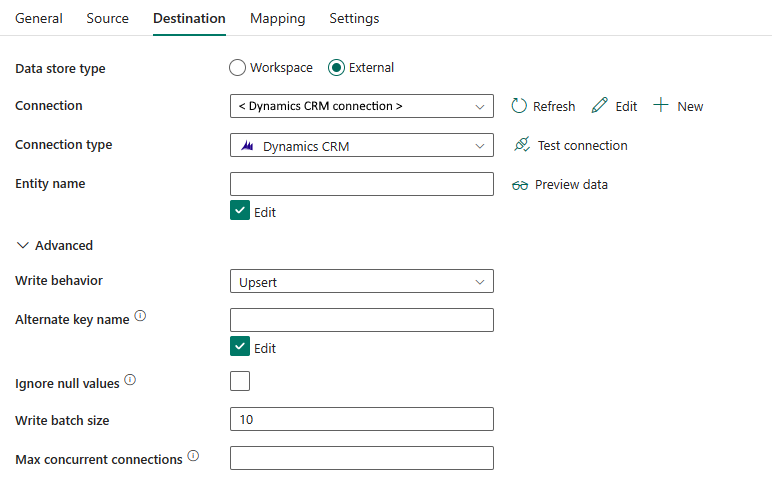
Sono necessarie le proprietà seguenti:
- Tipo di archivio dati: selezionare Esterno.
- Connessione ion: selezionare una connessione Dynamics CRM esistente dall'elenco delle connessioni. Se non esiste alcuna connessione, creare una nuova connessione Dynamics CRM selezionando Nuovo.
- tipo di Connessione ion: selezionare Dynamics CRM.
- Nome entità: specificare il nome dell'entità per scrivere i dati. Selezionare il nome dell'entità dall'elenco a discesa oppure selezionare Modifica per immetterlo manualmente. Si tratta del nome logico dell'entità da recuperare.
In Avanzate è possibile specificare i campi seguenti:
- Comportamento di scrittura: comportamento di scrittura dell'operazione. Questa proprietà è obbligatoria ed è necessario selezionare Upsert. Se si usa Aggiungi contenuto dinamico, specificare il valore di Upsert.
- Nome chiave alternativo: specificare il nome di chiave alternativo definito nell'entità per eseguire l'upsert dei record.
- Ignora valori Null: indica se ignorare i valori Null dai dati di input durante l'operazione di scrittura. È deselezionata per impostazione predefinita.
- Quando è selezionata, lasciare invariati i dati nell'oggetto di destinazione durante l'operazione upsert/update e inserire il valore predefinito definito durante l'operazione di inserimento.
- Quando non è selezionata: aggiornare i dati nell'oggetto di destinazione su NULL quando si esegue l'operazione upsert/update e si inserisce un valore NULL durante l'operazione di inserimento.
- Dimensioni batch di scrittura: specificare il numero di righe di dati scritti in Dynamics CRM in ogni batch.
- Numero massimo di connessioni simultanee: limite massimo di connessioni simultanee stabilite all'archivio dati durante l'esecuzione dell'attività. Specificare un valore solo quando si desidera limitare le connessioni simultanee.
Mapping
Per La configurazione della scheda Mapping , passare a Configurare i mapping nella scheda Mapping.
Impostazione
Per la configurazione della scheda Impostazioni, passare a Configurare le altre impostazioni nella scheda Impostazioni.
Riepilogo tabella
Vedere la tabella seguente per il riepilogo e altre informazioni per l'attività di copia di Dynamics CRM.
Informazioni sull'origine
| Nome | Descrizione | Valore | Richiesto | Proprietà script JSON |
|---|---|---|---|---|
| Tipo di archivio dati | Tipo di archivio dati. | Esterna | Sì | / |
| Connessione | Connessione all'archivio dati di origine. | < connessione dynamics CRM > | Sì | connection |
| Tipo di connessione | Tipo di connessione. | Dynamics CRM | Sì | type (in typeProperties ->source ->datasetSettings):DynamicsCrmEntity |
| Usare la query | Modo per leggere i dati da Dynamics CRM | *Tabelle *Query |
Sì | / |
| Nome entità | Il nome logico dell'entità da recuperare. | < nome dell'entità > | Sì | entityName |
| Query | Usare FetchXML per leggere i dati da Dynamics CRM. FetchXML è un linguaggio di query proprietario usato in Dynamics online e in locale. Per altre informazioni, vedere Creare query con FetchXML. | < query > | Sì | query |
| Colonne aggiuntive | Aggiungere altre colonne di dati per archiviare il percorso relativo o il valore statico dei file di origine. L'espressione è supportata per quest'ultima. | *Nome *Valore |
No | additionalColumns: *Nome *Valore |
Informazioni sulla destinazione
| Nome | Descrizione | Valore | Richiesto | Proprietà script JSON |
|---|---|---|---|---|
| Tipo di archivio dati | Tipo di archivio dati. | Esterna | Sì | / |
| Connessione | Connessione a Dynamics CRM di destinazione. | < connessione > | Sì | connection |
| Tipo di connessione | Tipo di connessione. | Dynamics CRM | Sì | type (in typeProperties ->sink ->datasetSettings):DynamicsCrmEntity |
| Nome entità | Il nome logico dell'entità da recuperare. | < entità > | Sì | entityName |
| Comportamento di scrittura | Comportamento dell'azione di scrittura dell'operazione. Il valore deve essere Upsert. | Upsert | Sì | writeBehavior: upsert |
| Nome chiave alternativo | Nome della chiave alternativo definito nell'entità per eseguire l'upsert dei record. | < nome chiave alternativo > | No | alternateKeyName |
| Ignora valori Null | Indica se ignorare i valori null dai dati di input durante l'operazione di scrittura. - Selezionato (true): lasciare invariati i dati nell'oggetto di destinazione durante l'operazione upsert/update e inserire il valore predefinito definito durante l'operazione di inserimento. - Non selezionato (false): aggiornare i dati nell'oggetto di destinazione su NULL quando si esegue l'operazione upsert/update e si inserisce un valore NULL durante l'operazione di inserimento. |
selezionato o non selezionato (impostazione predefinita) | No | ignoreNullValues: true o false (impostazione predefinita) |
| Dimensioni batch di scrittura | Numero di righe di dati scritti in Dynamics CRM in ogni batch. | < dimensioni batch di scrittura > Il valore predefinito è 10 |
No | writeBatchSize |
| Numero massimo di connessioni simultanee | Limite massimo di connessioni simultanee stabilite all'archivio dati durante l'esecuzione dell'attività. Specificare un valore solo quando si desidera limitare le connessioni simultanee. | < numero massimo di connessioni simultanee > | No | maxConcurrentConnections |
Contenuto correlato
Commenti e suggerimenti
Presto disponibile: Nel corso del 2024 verranno gradualmente disattivati i problemi di GitHub come meccanismo di feedback per il contenuto e ciò verrà sostituito con un nuovo sistema di feedback. Per altre informazioni, vedere https://aka.ms/ContentUserFeedback.
Invia e visualizza il feedback per